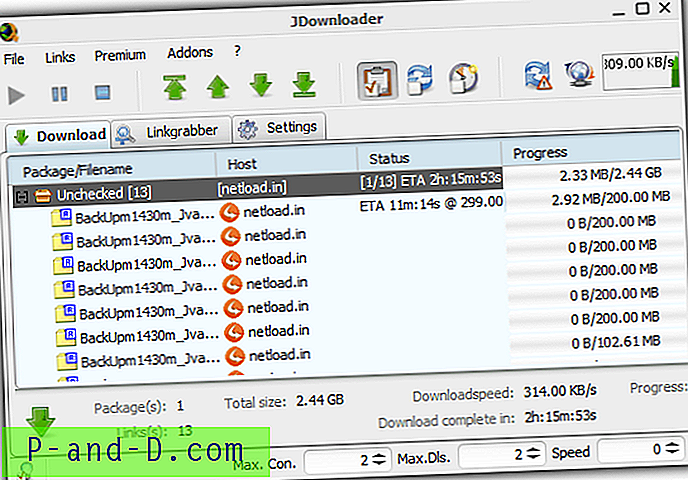Setiap pengguna komputer akan tahu bahwa tindakan default untuk tombol mouse standar adalah klik kiri untuk memilih, klik kanan untuk menampilkan menu konteks dan roda digunakan untuk menggulir. Kebanyakan tikus juga memiliki tombol ketiga pada roda gulir yang tidak benar-benar memiliki fungsi default dan dapat melakukan berbagai tindakan tergantung pada perangkat lunak yang Anda gunakan. Misalnya, tombol tengah mouse di Google Chrome dapat menutup tab, membuka tautan di tab baru dan gulir otomatis.
Tikus yang lebih mahal atau premium dapat datang dengan sepuluh tombol atau lebih. Menggunakan perangkat lunak yang dirancang untuk mouse, Anda akan dapat mengkonfigurasi tombol untuk melakukan sejumlah tugas yang berbeda. Perusahaan yang membuat perangkat lunak ini biasanya hanya akan mendukung tikus yang diproduksi, sehingga Anda tidak dapat menggunakan perangkat lunak Logitech dengan mouse Razer atau Corsair, dan lain-lain.

Sementara sebagian besar perusahaan mendukung tikus mereka dengan perangkat lunak, beberapa tikus lebih generik atau berasal dari produsen yang belum membuat perangkat lunak sendiri. Jika demikian, Anda perlu cara lain untuk mengubah dan menyesuaikan tindakan tombol mouse Anda karena Windows tidak memiliki opsi bawaan untuk melakukannya. Di sini kami menunjukkan 5 cara bagaimana Anda dapat menetapkan berbagai tindakan yang telah ditentukan sebelumnya untuk tombol mouse Anda. 1. Mouse Manager
Jika Anda memiliki mouse empat atau lima tombol, Mouse Manager bisa berguna. Ini adalah program gratis dan sederhana yang memungkinkan Anda mengatur tombol atau kombinasi apa saja ke tombol keempat dan kelima. Mouse Manager tidak memiliki banyak perintah atau tindakan lanjutan yang dapat Anda pilih dan mudah digunakan. Tombol mouse keempat dan kelima pada mouse Anda digolongkan sebagai tombol tambahan selain tombol kiri, kanan dan tengah (scroll wheel).
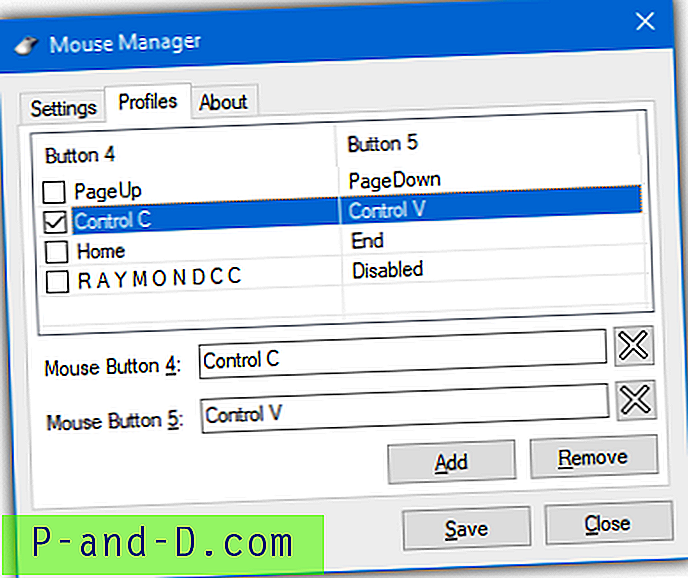
Klik Tambahkan untuk membuat profil baru dan masukkan kunci, teks atau kombinasi Anda ke dalam kotak, pintas seperti Ctrl + V didukung. Manajer Mouse mendukung banyak profil sehingga Anda dapat menggunakan kombinasi yang berbeda saat Anda suka, cukup tekan Tambah untuk membuat profil lain. Profil dapat diakses dan dipilih dari menu ikon baki Mouse Manager.
Unduh Mouse Manager
2. Kontrol Tombol X-Mouse
X-Mouse Button Control mungkin adalah alat kustomisasi tombol mouse yang paling dikenal di internet. Ini gratis, memiliki versi portabel dan tidak memiliki batasan untuk fungsinya. Anda dapat menambahkan aplikasi tertentu untuk dipantau oleh X-Mouse Button Control serta proses yang dibuka dan buka windows. Tiga tombol utama mouse didukung bersama dengan kemungkinan tombol empat dan lima, roda gulir dan roda miring kiri / kanan.
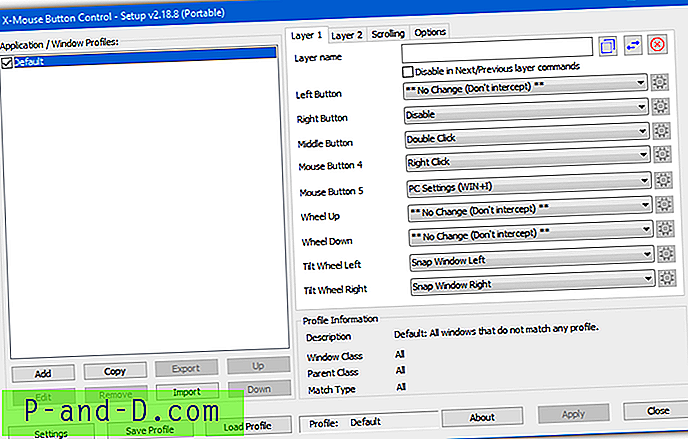
Tindakan untuk setiap tombol dipilih dari drop-down dan ada sekitar 100 tindakan berbeda untuk dipilih. Mulai dari menukar atau menonaktifkan tindakan tombol mouse, penekanan tombol yang disimulasikan, tindakan memilih / menahan tombol, manipulasi jendela, perintah Explorer, pengaturan Windows, perintah media dan browser web, tombol lengket dan perlambatan kursor.
Kontrol Tombol X-Mouse mendukung hingga 10 lapisan yang pada dasarnya adalah sub-profil berbeda yang dapat Anda gunakan dengan setiap profil utama. Opsi ini memungkinkan Anda untuk mengonfigurasi opsi lain-lain seperti menggulir jendela latar belakang, mengubah kecepatan mouse, hotkey untuk beralih di antara lapisan dan lain-lain. X-Mouse Tombol Kontrol dapat tampak cukup menakutkan dan rumit untuk pengguna yang tidak berpengalaman tetapi Anda hanya perlu mengklik beberapa tombol untuk penggunaan dasar.
Unduh X-Mouse Button Control
3. HydraMouse
HydraMouse adalah perangkat lunak yang kuat untuk menetapkan tindakan ke tombol mouse. Meskipun HydraMouse adalah shareware, versi gratisnya hampir sepenuhnya berfungsi. Satu-satunya batasan utama adalah Anda tidak dapat menambahkan entri baru ke daftar aplikasi setelah masa uji coba 30 hari berakhir. Meskipun Anda masih dapat membeli HydraMouse sepertinya pengembangan program telah lama ditinggalkan, versi terakhir adalah dari 2011.
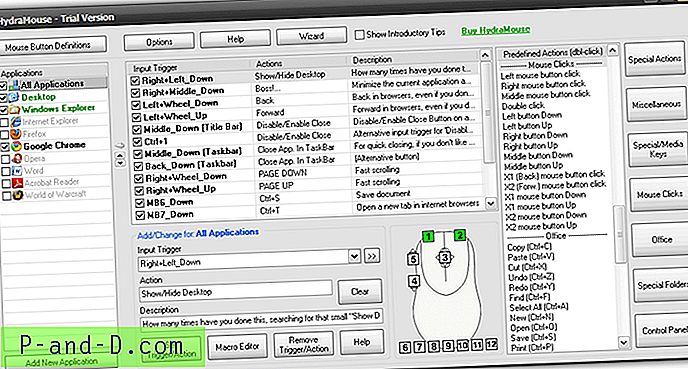
Beberapa dari 100+ tindakan standar yang termasuk dalam program ini adalah kemampuan untuk membuka file / folder / program, mengakses folder khusus seperti My Pictures, tekan kombinasi tombol pintas seperti salin / tempel / potong / simpan, simulasi klik mouse, tombol media untuk memainkan / menghentikan sementara / menghentikan / mengontrol volume, dan tindakan lain-lain untuk membuka / menutup baki CD, memperkecil / memaksimalkan jendela dan lain-lain. Daftar tindakan cukup mengesankan.
Untuk melakukan remap sederhana dari satu tombol mouse ke yang lain, yang harus Anda lakukan adalah memilih aplikasi dari daftar, klik kotak pemicu input dan tekan tombol yang diinginkan, klik kotak tindakan dan tekan tombol untuk memetakan kembali, kemudian tekan Atur Pemicu / Aksi. HydraMouse juga dilengkapi dengan editor makro yang kuat untuk membuat urutan tindakan yang kompleks yang dapat dieksekusi dengan mengklik tombol.
Unduh HydraMouse
4. ClickyMouse
ClickyMouse adalah dari tahun 2015 dan sejak itu telah digantikan oleh perangkat lunak lain yang disebut Macro Toolworks. Ada juga versi gratis dari Macro Toolworks tetapi kami menemukan ClickyMouse lebih mudah digunakan dan sedikit lebih dapat diandalkan ketika menetapkan tombol mouse. Meskipun dapat dilakukan, program ini lebih sulit untuk diatur daripada yang lain di sini jika Anda hanya ingin melakukan sesuatu yang sederhana seperti menonaktifkan atau memetakan kembali tombol mouse.
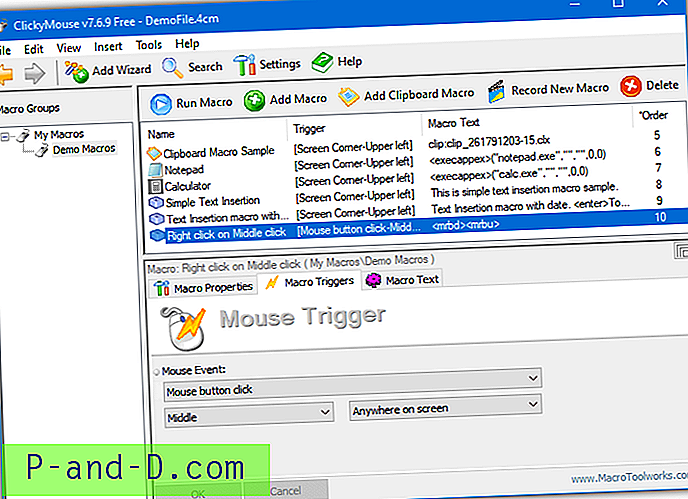
Selain hanya memicu tindakan pada klik tombol mouse normal, Anda juga dapat memicu acara mouse lainnya seperti mengklik dua kali, menahan tombol mouse, mengocok mouse secara horizontal atau vertikal, menggulirkan roda mouse ke depan atau ke belakang, dan menggerakkan kursor ke tepi atau sudut layar. ClickyMouse mendukung lima tombol mouse standar kiri, tengah, kanan, X1 dan X2.
Untuk menetapkan satu tombol mouse, pertama-tama Anda harus membuat makro sederhana. Tekan Tambah Makro, buka tab Pemicu Makro, pilih acara seperti "Klik tombol mouse" dan tombol mana yang memicu peristiwa dari dropdown. Lalu pergi ke tab Teks Makro, klik pada Tambah CMD dan tambahkan perintah Button Down dan Button Up. ClickyMouse dapat melakukan beberapa perintah dan fungsi yang cukup rumit dan canggih dengan mouse jika Anda menginvestasikan waktu untuk mempelajari cara kerjanya.
Unduh ClickyMouse
5. Remap Tombol Mouse dengan AutoHotKey
Jika kebutuhan Anda cukup sederhana dan Anda hanya ingin memetakan ulang satu tombol mouse ke yang lain, menonaktifkan tombol mouse atau menonaktifkan / membalikkan roda gulir, AutoHotKey akan menangani tugas itu dengan mudah. AutoHotKey bukan utilitas pengguna akhir tetapi bahasa scripting dan interaksi dengan mouse dan keyboard adalah salah satu spesialisasi.
Pertama, unduh Autohotkey dan instal. Klik kanan pada desktop dan pilih New> "AutoHotKey Script". Beri nama skrip tetapi pastikan ekstensinya tetap sebagai ".ahk". Klik kanan pada file baru dan pilih "Edit Script" untuk membuka skrip di Notepad.
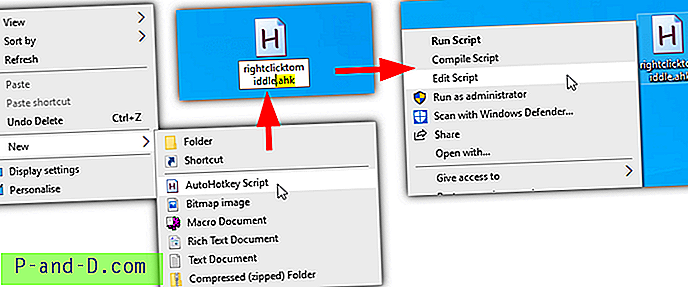
Dalam AutoHotKey tindakan tersebut bernama LButton, RButton, MButton, XButton1 dan XButton2. Tombol X digolongkan sebagai tombol mouse keempat dan kelima jika mouse Anda memilikinya. Roda mouse didukung dengan WheelUp, WheelDown, WheelLeft, dan WheelRight (kiri dan kanan tidak dijamin berfungsi).
Sintaks yang digunakan dalam skrip sangat mudah. Pada baris baru ketik tombol mouse / tindakan gulir yang ingin Anda ubah, tambahkan dua titik dua dan kemudian ketik tindakan baru yang ingin Anda berikan tombol. Gunakan Return setelah titik dua untuk menonaktifkan tombol. Berikut ini beberapa contohnya:
MButton :: RButton - Membuat tombol tengah mouse melakukan tindakan klik kanan.
RButton :: LButton - Membuat tombol kanan melakukan klik kiri.
WheelUp :: WheelDown - Gulir ke atas sebagai gantinya akan gulir ke bawah.
WheelDown :: WheelUp - Apakah berlawanan. Gunakan ini dan di atas bersamaan untuk memuja roda gulir.
XButton1 :: RButton - Tombol mouse keempat akan melakukan klik kanan.
XButton2 :: Return - Menonaktifkan tombol kelima.
RButton :: Return - Menonaktifkan tombol mouse kanan.
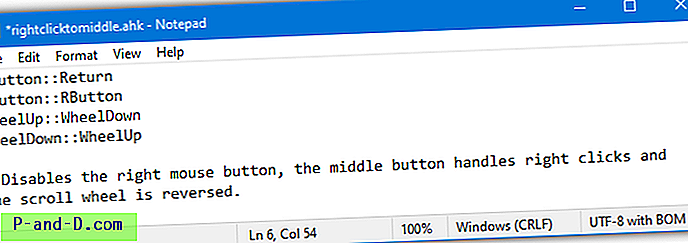
Simpan file ketika Anda selesai dan kemudian klik dua kali untuk menjalankan skrip. Skrip yang berjalan berada di baki sistem dengan ikon hijau, Anda dapat mengklik kanan padanya dan menangguhkan skrip (menghentikan tindakan mouse khusus), memuat ulang skrip setelah perubahan, mengedit skrip, atau keluar. Jika Anda menonaktifkan tombol mouse kanan di skrip Anda, semua menu konteks masih dapat diakses dengan menahan Shift sambil mengklik kanan.
AutoHotKey dapat digunakan dengan cara yang lebih maju seperti memetakan tombol keyboard atau pintasan ke tombol mouse, meluncurkan program / makro dengan klik mouse dan bahkan menetapkan tindakan tombol mouse kustom untuk program tertentu. Baca panduan AutoHotKey untuk informasi lebih lanjut.